Workspace en facettes
L’espace de travail Facettisation répertorie toutes les facettes actuellement disponibles et permet d’accéder aux outils dont vous avez besoin pour configurer et gérer des facettes. Les facettes épinglées apparaissent en premier dans la liste des facettes existantes, suivies des facettes dynamiques. Vous pouvez filtrer la liste pour afficher toutes les facettes ou uniquement celles qui sont épinglées ou dynamiques.
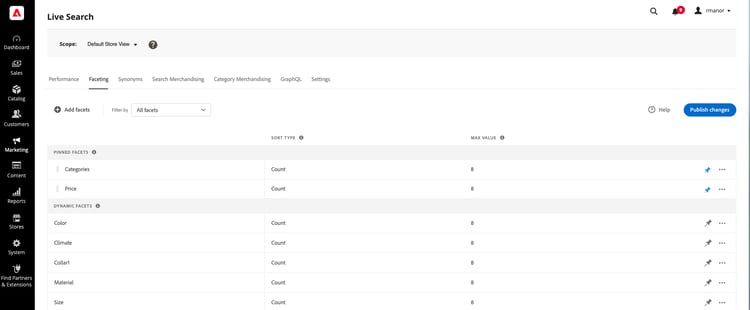
Définir la portée
Si votre installation d’Adobe Commerce comprend plusieurs vues de magasin, définissez Portée sur la vue de magasin où s’appliquent vos paramètres de facettes.
Filtrer la liste
-
Cliquez sur le contrôle Filtrer par.
-
Choisissez l’une des options suivantes :
- Tous les filtres
- Épinglé
- Dynamique
Ajouter une facette
- Cliquez sur Ajouter des facettes.
- Consultez Ajout de facettes pour obtenir des instructions détaillées.
Descriptions des colonnes
Colonne
Description
(première colonne)
Répertorie les facettes épinglées et dynamiques par le libellé visible par l’acheteur.
Type de tri
L’ordre de tri des valeurs de facette. Les facettes sont triées par ordre alphabétique pour tous les storefronts Commerce. Pour les implémentations [découplées], les facettes peuvent être triées par ordre alphabétique ou par nombre. Options : Alphabétique, Nombre (découplé uniquement)
Valeur max
Nombre de valeurs de facettes disponibles dans le storefront sous forme de filtres, avec un maximum de 10.
Contrôles
Contrôle
Description
Ajout de facettes
Ouvre l’éditeur de facettes.
Filtrer par
Détermine le type de facettes qui apparaît dans la liste. Options : Tous, Épinglés, Dynamiques
recommendation-more-help
8eedb3c4-09d2-4e4f-917b-524833fc6b4f